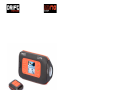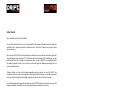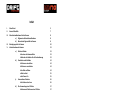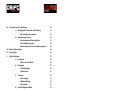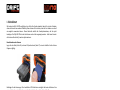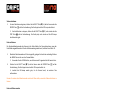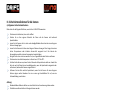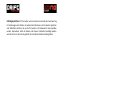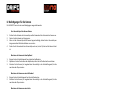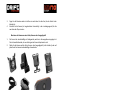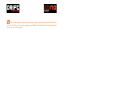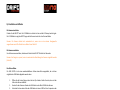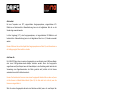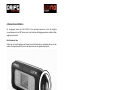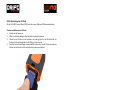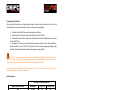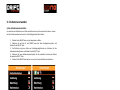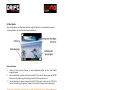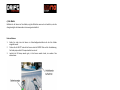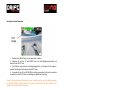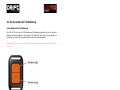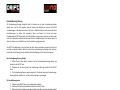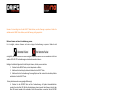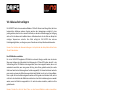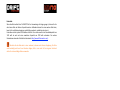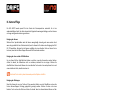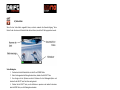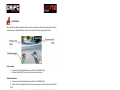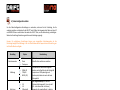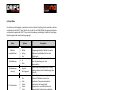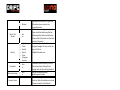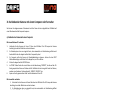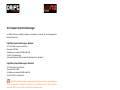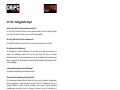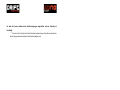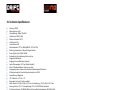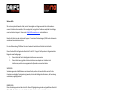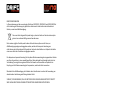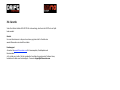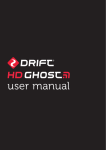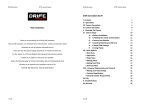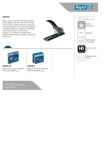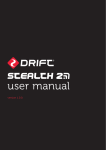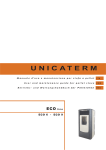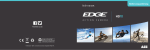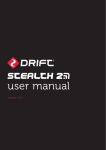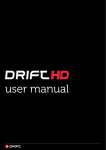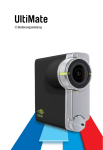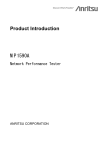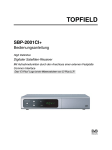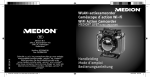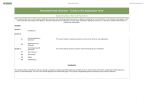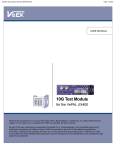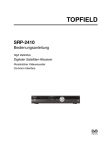Download Drift HD170 Bedienungsanleitung
Transcript
Dri% HD170 Bedienungsanleitung 1 von 46 Lieber Kunde, vielen Dank für den Kauf der Dri4 HD170. Hier bei Dri4 Innova;on teilen wir Ihre Leidenscha4 für Extremsport Ak;vitäten und wir lieben den zusätzlichen Reiz, den diese durch das Aufzeichnen und Teilen Ihrer Erlebnisse mit unserer Ac;on Kamera erhalten. Wir haben die Dri4 HD170 mit den gefragtesten Funk;onen der Ac;on Kamera Community gestaltet, wie zum Beispiel den eingebauten 1.5” LCD Bildschirm und die drahtlose RF Fernbedienung, um das perfekte Bild jeder Zeit zu ermöglichen. Außerdem haben wir die Dri4 HD170 so benutzerfreundlich wie möglich gestaltet, damit man sie sofort und ohne die gesamte Bedienungsanleitung lesen zu müssen verwenden kann. Trotzdem hoffen wir, dass Sie die Bedienungsanleitung lesen werden, da die Dri4 HD170 ein innova;ves Gerät mit vielen herausragenden Einstellungen und Funk;onen ist. Des Weiteren haben wir einige Tipps und allgemeine Ratschläge eingefügt, die für Sie sehr nützlich sein könnten. Um die Bedienungsanleitung genauso einfach wie die Dri4 HD170 benützen zu können, haben wir die folgenden Symbole verwendet, um Sie auf wich;ge Hinweise aufmerksam zu machen. Hinweis: Jeder in Orange geschriebene Text enthält wich;ge Informa;onen über die spezifischen Details der Dri4 HD170. Dieses Symbol zeigt Ihnen Hinweise an, damit Ihre Aufnahmen problemlos funk;onieren und Ihnen noch mehr Freude bereiten. Dieses Symbol bedeutet ACHTUNG. Sie sollten diesem Symbol besondere Aufmerksamkeit schenken, da es sehr wichBge InformaBonen bezüglich der Sicherheit Ihrer Kamera und Video Dateien anzeigt. Vergessen Sie nicht, Ihre Dri% HD170 auf hap://www.dri4innova;on.com zu registrieren, um über neues Zubehör, neue Produkte, Firmware, Videos, Hinweise und Angebote informiert zu werden. CHECK IT, SHOOT IT, SHARE IT 2 von 46 Inhalt I. II. III. IV. V. VI. Schnellstart Kamera Überblick Sicherheitsmaßnahmen für die Kamera a) Allgemeine Sicherheitsmaßnahmen b) Wasserfeste Eigenscha% der Kamera BefesBgungen für die Kamera Inbetriebnahme der Kamera a) Akku InstallaBon •Einsetzen des Kamera-‐Akkus •Wechseln der Ba\erie für die Fernbedienung b) Einschalten und Aufladen •Die Kamera einschalten •Die Kamera ausschalten •Den Akku aufladen •Akku-‐Laufzeit •Auto Power On c) Kameralinsen-‐RotaBon •Das RoBeren der Linse d) Die Verwendung einer SD-‐Karte •Einlegen und En`ernen einer SD-‐Karte •Das FormaBeren einer SD-‐Karte •Aufnahmedauer Die Kamera verwenden a) Den Aufnahmemodus einstellen b) Video Modus •Videos aufnehmen c) Foto Modus •Fotos aufnehmen d) Zeitraffer Modus •Zeitraffer-‐Fotos aufnehmen •Den Sequenz-‐Intervall verändern e) Zoom (nicht in 1080p verfügbar) 3 von 46 5 7 8 8 8 10 13 13 13 13 14 14 14 14 15 15 16 16 17 17 18 18 19 19 20 20 21 21 21 21 22 22 VII. Das Verwenden der Fernbedienung a) Grundlegender Gebrauch der Fernbedienung •Die Fernbedienung verwenden b) Fernbedienungs-‐Paarung •Eine Fernbedienungs-‐Paarung löschen •Die Fernbedienung paaren •Mehrere Kameras mit einer Fernbedienung paaren VIII. Akku-‐Laufzeit verlängern IX. Kamera Pflege X. Menü Einstellungen a) Hauptmenü •Öffnen von Unter-‐Menüs b) Videomenü •Video Wiedergabe •Videos löschen c) Fotomenü •Fotos anzeigen •Slideshow FunkBon •Fotos löschen d) Video-‐KonfiguraBons-‐Menü e) Setup Menü f) Zeit und Datum einstellen XI. Verbinden der Kamera mit einem Computer oder Fernseher a) Verbinden der Kamera mit einem Computer •Mit einem Windows PC verbinden •Mit einem Mac verbinden b) Abspielen und Bearbeiten von Filmmaterial am PC c) Verbinden der Kamera mit einem Fernseher XII. Computer System Anforderungen XIII. FAQ – Häufig gestellte Fragen XIV. Fehlerbehebung XV. Technische SpezifikaBonen XVI. GaranBe 4 von 46 23 23 23 24 24 24 25 26 28 29 29 29 30 30 30 31 31 31 31 32 33 34 35 35 35 35 36 36 37 38 41 43 46 I. Schnellstart Wir haben die Dri, HD170 sorgfäl7g als ein All-‐in-‐One-‐Gerät entwickelt, damit Sie in jeder Situa7on ohne den Erwerb von weiterem Zubehör filmen können. Wir möchten, dass Sie Ihre Kamera so schnell wie möglich verwenden können. Dieser AbschniM enthält die Grundinforma7onen, die Sie sofort benö7gen. Die Dri, HD170 hat viele Funk7onen mehr als hier angezeigt werden -‐ biMe lesen Sie auch die hinteren AbschniMe für weitere Informa7onen. Inbetriebnahme der Kamera Legen Sie den Akku (Seite 13) und eine SD-‐Speicherkarte (Seite 17) ein und schließen Sie die hintere Klappe sorgfäl;g. Befes;gen Sie die Kamera gut. Das Livebild des LCD-‐Bildschirms ermöglicht die beste Aufnahme. Eine genaue Beschreibung der Befes;gungsmöglichkeiten finden Sie auf den Seiten 10 – 12. Hinweis: Der wiederaufladbare Akku muss vor dem ersten Gebrauch aufgeladen werden. Lesen Sie biae auch Seite 12 für Details zum Laden des Akkus. Die Kamera einschalten Drücken Sie die SELECT Taste (/) um die Kamera einzuschalten. Der LCD-‐Bildschirm schaltet sich ein und die LED-‐Lampe in der SELECT Taste leuchtet grün. Sobald die Kamera eingeschaltet ist, erscheint das HD170-‐Logo und die Kamera öffnet den Live-‐Preview-‐Modus. Live-‐Preview-‐Modus Im Live-‐Preview-‐Modus zeigt der Bildschirm ein Livebild der Kameralinse und einige Symbole bezüglich der Aufnahmeop;onen, freiem Speicherplatz und der restlichen Akku-‐Laufzeit an – einen Überblick dieser Symbole erhalten sie auf Seite 20. 5 von 46 Videos aufnehmen 1. Um eine Aufnahme zu beginnen, drücken Sie die SELECT Taste (/) auf der Kamera oder die RECORD Taste (!) auf der Fernbedienung. Das Gerät piept und die LED-‐Lampe leuchtet rot. 2. Um die Aufnahme zu stoppen, drücken Sie die SELECT Taste (/) noch einmal oder die STOP Taste () auf der Fernbedienung. Das Gerät piept noch einmal und die LED-‐Lampe leuchtet wieder grün. Fotos aufnehmen Der Standardaufnahmemodus der Kamera ist der Video Modus. Um Fotos aufzunehmen, muss der Foto Modus angewählt werden. Wie der Aufnahmemodus geändert wird, erfahren Sie auf Seite 19. 1. Wurde der Aufnahmemodus auf Fotos eingestellt, gelangen Sie durch das mehrmalige Drücken der MENU Taste zurück zum Live-‐Preview-‐Modus. 2. Verwenden Sie den LCD-‐Bildschirm, um die Kamera auf Ihr gewünschtes Ziel auszurichten. 3. Drücken Sie die SELECT Taste (/) auf der Kamera oder die RECORD Taste (!) auf der Fernbedienung. Das Gerät piept einmal und die LED-‐Lampe leuchtet rot. 4. Leuchtet die LED-‐Lampe wieder grün, ist die Kamera bereit, ein weiteres Foto aufzunehmen. Hinweis: Sie müssen den Aufnahmemodus zurück auf Video stellen, um wieder Videos aufnehmen zu können. Fotos und Videos ansehen Um die Kameraeinstellungen zu ändern oder Fotos oder Videos anzusehen, die mit der HD170 aufgenommen wurden, drücken sie die MENU Taste auf der Kamera und das Hauptmenü wird geöffnet: Wenn die Speicherkarte Videos oder Fotos enthält, die mit der HD170 aufgenommen wurden, werden diese mit einer Nummer auf dem Video-‐ oder Fotosymbol gekennzeichnet. Wählen Sie mit den UP und DOWN Tasten das Video-‐ oder Fotosymbol an und drücken Sie die SELECT Taste. Nun können Sie Ihre Dateien mit den UP und DOWN Tasten durchsuchen. Alle Details über das Video-‐ und Fotomenü finden Sie auf den Seiten 30-‐31. Ausschalten der Kamera Um die Kamera auszuschalten, drücken und halten Sie die Select Taste (/) für drei Sekunden. 6 von 46 II. Kamera Überblick 7 von 46 III. Sicherheitsmaßnahmen für die Kamera a) Allgemeine Sicherheitsmaßnahmen Biae achten Sie auf folgende Richtlinien, wenn Sie Ihre Dri4 HD170 verwenden. Die Kamera ist stoßresistent, aber nicht stoßfest. Drücken Sie zu Ihrer eigenen Sicherheit die Tasten auf der Kamera nicht während Sportak;vitäten. Lassen Sie die Kamera nicht in staub-‐ oder dampfgefährdeten Bereichen über einen längeren Zeitraum hinweg liegen. Lassen Sie die Kamera nicht über einen längeren Zeitraum hinweg an Orten liegen, die extrem hohen Temperaturen oder direktem Sonnenlicht ausgesetzt sind. Das könnte das Kameragehäuse und die internen Komponenten beeinträch;gen. Reinigen Sie die Linse mit einem weichen Tuch, um Fingerabdrücke oder Staub zu enpernen. Die Kamera hat eine Arbeitstemperatur im Bereich von -‐10°C bis 40°C. Schalten Sie die Kamera aus, bevor Sie den Akku oder die Speicherkarte enpernen. Sowohl die Karte als auch die Daten können beschädigt werden, wenn die Speicherkarte eingesetzt oder enpernt wird, während die Kamera eingeschaltet ist. Enpernen Sie den Akku und die Speicherkarte, wenn Sie die Kamera für einen längeren Zeitraum lagern wollen. Bewahren Sie sie an einem gut durchlü4eten Ort auf, um eine Schimmelbildung zu verhindern. Achtung: Wiederaufladbare Baaerien dürfen nur unter Aufsicht eines Erwachsenen geladen werden. Die Baaerieanschlüsse dürfen nicht kurzgeschlossen werden. Sie dürfen den Lithium-‐Ionen-‐Akku nicht öffnen, durchstoßen, ihn auf eine andere Art beschädigen oder ihn Feuer aussetzen. b) Wasserfeste Eigenscha% der Kamera Die Dri4 HD170 Ac;on Kamera ist bis zu einer Tiefe von 0,5m wasserfest. Die Kamera ist vollständig spritzwassergeschützt und weaerfest, aber sie wurde nicht für die Verwendung in einer nassen Umgebung konzipiert. Biae bedenken Sie das, wenn Sie die Dri4 HD170 verwenden. Dri4 Innova;on übernimmt keine Verantwortung für Fehlfunk;onen der Kamera, die durch einen Flüssigkeitseintria in die Kamera aufgrund eines Fehlgebrauchs des Anwenders entstanden sind. Flüssigkeit kann in das Innere der Kamera eintreten, wenn die Kameraabdeckung nicht ordnungsgemäß verschlossen ist – vergewissern Sie sich stets, dass die hintere Abdeckung sicher verschlossen ist. Sollte die Kamera nass werden, wischen Sie die Flüssigkeit so schnell wie möglich mit einem trockenen Tuch ab. Anderes Kamerazubehör ist eventuell nicht wasserfest. Das eingebaute Mikrofon ist mit einer Gummidichtung bedeckt, wie auf der vorigen Seite zu sehen ist – diese darf nicht enpernt oder in irgendeiner Weise durchstoßen werden, ansonsten ist die Kamera nicht länger wasserfest und Ihre Garan;e wird verfallen. 8 von 46 Ha%ungsausschluss: Dri4 Innova;on wird unter keinen Umständen die Verantwortung für Verletzungen oder Schäden, die während der Teilnahme an hoch riskanten Sportarten oder Ak;vitäten au4reten, die von Dri4 Innova;on nicht befürwortet oder empfohlen wurden, übernehmen. Sollte die Kamera unter diesen Umständen beschädigt werden, wird dies nicht von der Garan;e gedeckt. Die Garan;e beinhaltet Herstellungsfehler. 9 von 46 IV. BefesBgungen für die Kamera Die Dri4 HD170 kann mit mehreren Befes;gungen ausgestaaet werden. Den Universalclip auf der Kamera fixieren 1. 2. 3. 4. Richten Sie die Schraube des Universalclips auf das Gewinde auf der Unterseite der Kamera aus. Drehen Sie die Schraube im Uhrzeigersinn. Wenn sich der Universalclip auf der Kamera langsam befes;gt, drehen Sie den Universalclip um den gewünschten Winkel des Aufsatzes zu erreichen. Ziehen Sie die Schraube auf dem Universalclip weiter an, bis der Clip fest auf der Kamera fixiert ist. MonBeren der Kamera mit dem Kopsand 1. 2. 3. Bringen Sie das Schutzbrillengestell am elas;schen Kopsand an. Adjus;eren Sie den Durchmesser des Kopsandes, indem Sie die Plas;kschnalle verschieben. Schieben Sie die Kamera (mit angebrachtem Universalclip) in das Schutzbrillengestell, bis die zwei Arme des Clips einrasten. 1. 2. Bringen Sie das Schutzbrillengestell am Schutzbrillenband an. Schieben Sie die Kamera (mit angebrachtem Universalclip) in das Schutzbrillengestell, bis die zwei Arme des Clips einrasten. MonBeren der Kamera an einem Brillenband MonBeren der Kamera an einem Helm 1. 2. 3. 4. 5. Bringen Sie eine Seite des Kleaverschlussbandes auf der Unterseite des Helmgestells an. Posi;onieren Sie das Helmgestell auf Ihrem Helm, um die op;male Anbringposi;on zu finden. Versichern Sie sich, dass die Oberfläche, an welcher Sie das Helmgestell anbringen möchten, sauber, trocken und frei von Öl und Staub ist. Bringen Sie das restliche Kleaverschlussband am Helm an. Drücken Sie das Helmgestell an den Helm, bis der Kleaverschluss fest angebracht ist. Schieben Sie die Kamera (mit angebrachtem Universalclip) in das Helmgestell, bis die zwei Arme des Clips einrasten. MonBeren der Kamera an einem Fahrrad-‐ oder Kayak Helm 1. 2. 3. 1. 2. Posi;onieren Sie das Helmgestell oberhalb oder auf der Seite des Helms, um die op;male Anbringposi;on zu finden. Fädeln Sie das Kleaverschlussband durch die Helmschlitze am Helmgestell, um dieses am Helm anzubringen. Schieben Sie die Kamera (mit angebrachtem Universalclip) in das Helmgestell, bis die zwei Arme des Clips einrasten. MonBeren der Kamera an einer Lenkstange Schrauben Sie die Nuss des Lenkstangengestells ab und enpernen Sie die Schraube. Bringen Sie das Lenkstangengestell an der Lenkstange an und versichern Sie sich, dass das Gummipad um die Lenkstange, zwischen Lenkstange und Gestell, posi;oniert ist. 10 von 46 3. 4. Fügen Sie die Schraube wieder in die Nuss ein und ziehen Sie diese fest, bis das Gestell sicher befes;gt ist. Schieben Sie die Kamera (mit angebrachtem Universalclip) in das Lenkstangengestell, bis die zwei Arme des Clips einrasten. MonBeren der Kamera an einem StaBv, Kamera-‐ oder Saugnapfgestell 1. 2. Die Kamera hat standardmäßig ein Sta;vgewinde, welcher im Kameragehäuse eingelagert ist. Dies ist dasselbe Gewinde, der zum Anbringen des Universalclips benutzt wird. Fädeln Sie die Kamera auf das Sta;v, Kamera-‐ oder Saugnapfgestell (nicht inkludiert), oder auf jedes Gestell mit einem standardmäßigen Kamerafaden. Tipps für das BefesBgen der Kamera Um gutes Filmmaterial zu erhalten, wird meistens eine weitere Person oder ein Objekt benö;gt. Beim Skifahren oder Snowboarden können das ein Skifahrer vor Ihnen oder Ihre eigenen Skier sein. Beim Motorsport können die Motorradverkleidung oder Motorhaube für die Befes;gung verwendet werden. Wenn sich Ihr Objekt auch bewegt, wie zum Beispiel ein Rad oder Pedal, ist es umso besser. Experimen;eren Sie, um die beste Aufnahme zu erhalten. Ihre Kamera muss nicht unbedingt nach vorne gerichtet sein. Eine interessante Videotechnik stellt der sogenannte “direct user shot” dar. Wenn Sie zum Beispiel Fahrrad fahren, können Sie die Kamera auf der Lenkstange mon;eren und nach hinten zum Fahrer drehen – so erhalten Sie tolles Ac;on Filmmaterial. Wenn es Ihre Ak;vität erlaubt, mon;eren Sie die Kamera zwischen den Aufnahmen in verschiedenen Posi;onen. Beim Nachbearbeiten können Sie dann unterschiedliche Blickwinkel zusammenschneiden, um etwas ganz besonders zu gestalten. Sie können auch mehrere Kameras gleichzei;g verwenden, um eine Szene aus mehreren Winkeln zu filmen. Die Linse der Dri4 HD170 kann gedreht werden, um Ihnen bei der Ausrichtung Ihrer Aufnahmen zu helfen. Biae lesen Sie auch den Abschnia über die Linensrota;on auf Seite 16 für weitere Informa;onen. 11 von 46 Wie und worauf Sie Ihrer Kamera auch mon;eren wollen, stellen Sie sicher, dass sie fest fixiert ist, damit das Risiko eines Verlustes reduziert wird. Rüaeln Sie vorsich;g an der Kamera bevor Sie starten, nur um sicher zu gehen. 12 von 46 V. Inbetriebnahme der Kamera a) Akku InstallaBon Einsetzen des Kamera-‐Akkus 1. 2. 3. 4. Öffnen Sie die hintere Klappe, indem Sie auf den Clip drücken. Setzen Sie den Akku mit dem E;kea nach oben und dem Pfeil in Richtung der Öffnung ein. Nachdem Sie den Akku ganz eingeführt haben, wird er in der rich;gen Posi;on einrasten. Schließen Sie die hintere Klappe und verschließen Sie sie fest. Um den Akku zu enpernen, drücken Sie den Hebel, der den Akku befes;gt, hinunter. Der Akku wird miaels einer Feder aus dem Gerät gleiten. Hinweis: Enpernen Sie den Akku, wenn Sie die Kamera über einen längeren Zeitraum hinweg nicht verwenden wollen. Wechseln der Ba\erie für die Fernbedienung Die Fernbedienung ist bereits mit einer Baaerie ausgestaaet und sofort nach dem Auspacken für den Gebrauch bereit. Wenn die Fernbedienung nach einiger Zeit nicht mehr funk;oniert, muss die Baaerie gewechselt werden. 1. 2. 3. Enpernen Sie mit einem Schraubenzieher die vier Schrauben der Baaerieabdeckung. Enpernen Sie vorsich;g die Baaerie und ersetzen sie durch eine neue (Modell CR2032). Legen Sie die Baaerieabdeckung wieder auf ihren Platz und ziehen Sie die vier Schrauben an. Hinweis: Achten Sie darauf, beim Wechseln der Baaerie für die Fernbedienung die wasserfeste Dichtung nicht zu beschädigen. 13 von 46 b) Einschalten und Aufladen Die Kamera einschalten Drücken Sie die SELECT Taste. Der LCD-‐Bildschirm schaltet sich ein und die LED-‐Lampe leuchtet grün. Der LCD-‐Bildschirm zeigt das HD170-‐Logo und die Kamera startet den Live-‐Preview-‐Modus. Hinweis: Die Kamera schaltet sich automa;sch ein, wenn sie an eine externe Energiequelle angeschlossen wird. Alle Details hierzu finden Sie auf Seite 15. Die Kamera ausschalten Um die Kamera auszuschalten, drücken und halten Sie die SELECT Taste für drei Sekunden. Hinweis: Um Energie zu sparen, kann eine automa;sche Abschaltung der Kamera eingestellt werden (Seite 26). Den Akku aufladen Die Dri4 HD170 ist mit einem wiederaufladbaren Lithium-‐Ionen-‐Akku ausgestaaet, der mit dem mitgelieferten USB-‐Kabel aufgeladen werden kann. 1. 2. 3. 4. 5. 6. Öffnen Sie die hintere Klappe, indem Sie den Clip drücken. Stellen Sie sicher, dass sich der Akku in der Kamera befindet. Stecken Sie den kleineren Stecker des USB-‐Kabels in den Mini-‐USB-‐Slot der Kamera. Verbinden Sie das andere Ende des USB-‐Kabels mit einem USB-‐Port Ihres Computers oder mit einem USB-‐Power-‐Adapter (nicht im Lieferumfang enthalten). Wenn der Akku über eine Computer-‐Verbindung aufgeladen wird, leuchtet die LED-‐Lampe grün und der Bildschirm ist schwarz. Wenn er über einen USB-‐Power-‐Adapter oder einen USB-‐Zigareaenanzünder-‐Adapter aufgeladen wird, schaltet sich die Kamera ein. Um die Kamera aufzuladen, drücken und halten Sie die SELECT Taste für drei Sekunden. Der Bildschirm schaltet sich aus und die LED-‐Lampe leuchtet blau, um den Ladevorgang anzuzeigen. Ist die Kamera fer;g aufgeladen, leuchtet die LED-‐Lampe nicht mehr. Enpernen Sie das USB-‐Kabel und schließen Sie die hintere Klappe. Der Akku benö;gt in etwa drei Stunden, um vollständig aufgeladen zu werden. Hinweis: Wenn die LED-‐Lampe nicht blau leuchtet, ladet sich der Akku nicht auf. Biae befolgen Sie die oben genannten Schriae sorgfäl;g, damit die LED-‐Lampe blau aufleuchtet und der Akku tatsächlich aufgeladen wird. Hinweis: Wird die Kamera mit einem USB-‐Kabel über einen Mac aufgeladen, kann eine Fehlermeldung über ein nicht korrekt enperntes externes Gerät au4reten. Dies stellt jedoch kein Problem dar und kann ohne Gefahr ignoriert werden. Hinweis: Der Akku muss vor seinem ersten Gebrauch aufgeladen werden. Biae laden Sie den Akku wieder auf, sobald das Akku-‐Warnsignal erscheint. Falls sich der Akku während einer Aufnahme entleert, können die Daten auf der Speicherkarte beschädigt werden. 14 von 46 Akku-‐Laufzeit Bei einer Temperatur von 25°C, eingeschalteten Energiesparop;onen, eingeschaltetem LCD-‐ Bildschirm und kon;nuierlicher Videoaufzeichnung kann ein voll aufgeladener Akku bis zu drei Stunden lang verwendet werden. In kalter Umgebung (-‐5°C), ohne Energiesparop;onen, mit eingeschaltetem LCD-‐Bildschirm und kon;nuierlicher Videoaufzeichnung kann ein voll aufgeladener Akku bis zu 2,5 Stunden verwendet werden. Hinweis: Biae lesen Sie auch das Kapitel über Energiesparop;onen auf Seite 26, um Informa;onen zu der Verlängerung der Akku-‐Laufzeit zu erhalten. Auto Power On Die Dri4 HD170 kann über eine externe Energiequelle, wie zum Beispiel einem USB-‐Power-‐Adapter oder einen USB-‐Zigareaenanzünder-‐Adapter betrieben werden. Wenn die Energiequelle angeschlossen wird (zum Beispiel wenn der Power-‐Adapter in eine Steckdose gesteckt wird oder bei Verwendung eines Zigareaenanzünders der Motor gestartet wird) schaltet sich die Kamera automa;sch ein und ist für Aufnahmen bereit. Hinweis: Das Anstecken der Kamera an eine externe Energiequelle ladet den Akku nur dann auf, wenn sich die Kamera im Auflade-‐Modus befindet (Seite 14). Der Akku ladet sich nicht auf, wenn die Kamera nur eingeschaltet ist. Wird die externe Energiequelle während einer Aufnahme enpernt (wenn sich zum Beispiel der Zigareaenanzünder-‐Adapter lockert) bezieht die Kamera sofort die Energie vom wiederaufladbaren Akku und setzt die Aufnahme fort, um Ihr Filmmaterial vor einer Beschädigung zu bewahren. Hinweis: Diese Funk;on kann nur ausgeführt werden, wenn der Akku geladen ist. Deswegen empfehlen wir, vor der Verwendung einer externen Energiequelle den Akku vollständig aufzuladen, damit ihre Daten gesichert sind. 15 von 46 c) Kameralinsen-Rotation Ein einzigar;ges Feature der Dri4 HD170 ist ihre ro;erende Kameralinse. Durch die mögliche Linsendrehung von bis zu 300° können auch in den heikelsten Befes;gungsposi;onen aufrechte Bilder aufgenommen werden. Das RoBeren der Linse Greifen Sie mit Ihrem Zeigefinger und Daumen fest auf die Kameralinse, während die Kamera mit der anderen Hand gehalten wird. Drehen Sie die Kameralinse um den gewünschten Winkel. Die Kameralinse kann nicht um 360° gedreht werden, sondern nur um 300°. An jedem Ende dieses Bereichs ist ein Haltepunkt. Drehen Sie die Linse nicht gewaltsam über diese Haltepunkte hinaus, da Sie dadurch eine Beschädigung der Geräteteile riskieren würden. Sollte sich die Linse nicht mehr drehen lassen, überprüfen Sie biae, ob sie sich an einem der Haltepunkte befindet. Die Kamera ist bis eine Tiefe von 0,5m wasserfest und diese Eigenscha4 wird nicht von der Linsenrota;on beeinträch;gt. Drehen Sie trotzdem die Kameralinse nicht unter Wasser oder wenn die Kamera nass ist, um ein Eindringen von Wasser in das Kameragehäuse und damit Schäden zu vermeiden. 16 von 46 d) Die Verwendung einer SD-‐Karte Mit der Dri4 HD170 können SD und SDHC Karten bis zu einer Größe von 32GB verwendet werden. Einsetzen und En`ernen einer SD-‐Karte 1. Schalten Sie die Kamera aus. 2. Öffnen Sie die Baaerieklappe, indem Sie die den hinteren Clip drücken. 3. Führen Sie die SD-‐Karte mit den Kontakten nach oben gerichtet in den SD-‐Karten-‐Slot ein. Drücken Sie sie vorsich;g komplea in die Öffnung, bis sie einrastet. 4. Schließen Sie die hintere Klappe und verschließen Sie diese fest. Um die SD-‐Karte zu enpernen, drücken Sie die Karte bis es klickt und enpernen Sie diese anschließend. Hinweis: Die Dri4 HD170 kann ohne eine SD-‐Karte keine Videos oder Fotos aufnehmen. Stellen Sie sicher, dass die Kamera ausgeschaltet ist, wenn Sie eine SD-‐Karte einlegen oder enpernen wollen. Ansonsten könnte die Karte oder die auf ihr gespeicherten Daten beschädigt werden. 17 von 46 FormaBeren der SD-‐Karte Man kann alle Dateien auf einer Speicherkarte löschen, indem diese forma;ert wird. Falls Sie eine neue SD-‐Karte zum ersten Mal benützen, wird eine Forma;erung empfohlen. 1. Drücken Sie die MENU Taste um das Hauptmenü zu öffnen. 2. Markieren Sie das Setup Symbol und drücken Sie die SELECT Taste. 3. Markieren Sie die Forma;erungsop;on auf der driaen Seite des Setup Menüs und drücken Sie die SELECT Taste. 4. Bestä;gen Sie, dass Sie die Speicherkarte forma;eren wollen, indem Sie das Häkchen-‐ Symbol markieren und die SELECT Taste drücken. Der Forma;erungsvorgang benö;gt einige Sekunden. Biae haben Sie während dieses Vorgangs ein wenig Geduld. Wurde Ihre Speicherkarte forma;ert, kann dies nicht mehr rückgängig gemacht werden. Stellen Sie sicher, dass alle Daten, die Sie nicht löschen möchten, auf einem Computer gespeichert wurden, da beim Forma;erungsvorgang alle Daten auf der SD-‐Karte gelöscht werden. Hinweis: Durch das Forma;eren der SD-‐Karte werden nicht Ihre Kameraeinstellungen, wie zum Beispiel die Bildschirmhelligkeit etc. gelöscht. Aufnahmedauer Speicherkarten-‐Größe 4Gb 8Gb 16Gb 32Gb Geschätzte Aufnahmedauer 1080p HD 720p HD WVGA (SD) 45 min 1.5 h 3 h 6 h 1 h 2h 15min 4.5 h 9 h 1 h 2h 15min 4.5 h 9 h Hinweis: Die Aufnahmezeiten in der obigen Tabelle stellen nur Richtwerte dar. Die tatsächlich möglichen Aufnahmezeiten variieren abhängig von den Aufnahmeeinstellungen und der Speicherkartenart. 18 von 46 VI. Die Kamera verwenden a) Den Aufnahmemodus einstellen Um zwischen dem Aufzeichnen von Videos und Aufnehmen von Fotos wechseln zu können, müssen Sie den Aufnahmemodus der Kamera im Video-‐Konfigura;ons-‐Menü ändern. 1. Drücken Sie die MENU Taste, um das Hauptmenü zu öffnen. 2. Markieren Sie mit den UP und DOWN Tasten das Video Konfigura;onssymbol, und drücken Sie die SELECT Taste. 3. Der Bildschirm zeigt eine Reihe von Einstellungsmöglichkeiten an. Markieren Sie die Aufnahmemodus-‐Op;onen und drücken Sie die SELECT Taste. 4. Markieren Sie jenes Aufnahmemodus-‐Symbol, das Sie auswählen möchten und drücken Sie wieder die SELECT Taste. 5. Drücken Sie die MENU Taste zweimal, um zum Live-‐Preview-‐Modus zurückzukehren. Hinweis: Die Kamera muss sich im Live-‐Preview-‐Modus befinden, um Videos oder Fotos aufnehmen zu können. Die MENU Taste dient auch als ZURÜCK Taste. Drücken Sie die MENU Taste mehrmals, gelangen Sie zurück zum Live-‐Preview-‐Modus. 19 von 46 b) Video Modus Wenn sich die Kamera im Video Modus befindet, zeigt der Bildschirm ein Livebild der Kameralinse und einige Symbole, die den Status der Kamera betreffen, an. Videos aufnehmen 1. Stellen Sie sicher, dass die Kamera im Video-‐Konfigura;ons-‐Menü auf den Video Modus eingestellt wurde. 2. Um eine Aufnahme zu starten, drücken Sie die SELECT Taste auf der Kamera oder die RECORD Taste auf der Fernbedienung. Das Gerät piept und die LED-‐Lampe leuchtet rot. 3. Um die Aufnahme zu stoppen, drücken Sie die SELECT Taste noch einmal oder die STOP Taste auf der Fernbedienung. Ein weiterer Piepton ertönt und die LED-‐Lampe leuchtet wieder grün. Hinweis: Die voreingestellte Videoauflösung ist 720p. Die Auflösung kann im Video-‐Konfigura;ons-‐ Menü verändert werden (siehe Seite 32). Hinweis: Wenn die SD-‐Karte während einer Aufnahme keinen Speicherplatz mehr hat, stoppt die Kamera die Aufnahme, schaltet sich jedoch nicht aus. Sie müssen die Kamera selbst ausschalten oder auf die automa;sche Abschalpunk;on der Kamera warten (siehe Seite 26). Hinweis: Wenn eine Videoaufzeichnung sehr lange läu4, wird die Videodatei in mehrere Dateien mit einer Größe von je 3,6 GB (entspricht in etwa 40 Minuten mit einer Auflösung von 1080p) aufgeteilt. Dies geschieht automa;sch – Sie müssen diesen Vorgang nicht kontrollieren. Die Kamera wird mit dem Aufzeichnen des Videos nach ein paar Sekunden forpahren, nachdem die Datei gespeichert wurde. Biae haben Sie während des Speichervorgangs Geduld. 20 von 46 c) Foto Modus Befindet sich die Kamera im Foto Modus, zeigt der Bildschirm zwar auch ein Livebild an, aber die Anzeige bezüglich des Kamerastatus ist ein wenig unterschiedlich. Fotos aufnehmen 1. Stellen Sie sicher, dass die Kamera im Video-‐Konfigura;ons-‐Menü auf den Foto Modus eingestellt wurde. 2. Drücken Sie die SELECT Taste auf der Kamera oder die RECORD Taste auf der Fernbedienung. Das Gerät piept und die LED-‐Lampe leuchtet kurz rot auf. 3. Leuchtet die LED-‐Lampe wieder grün, ist die Kamera wieder bereit, ein weiteres Foto aufzunehmen. d) Zeitraffer Modus Zeitraffer-‐Fotos aufnehmen Die Dri4 HD170 verfügt über einen Zeitraffer Modus. Wird dieser ak;viert, nimmt die Kamera alle paar Sekunden ein Foto auf, bis die Aufnahme gestoppt wird oder kein Speicherplatz mehr vorhanden ist. 1. 2. 3. Stellen Sie sicher, dass im Video-‐Konfigura;ons-‐Menü der Zeitraffer Modus eingestellt wurde. Drücken Sie die SELECT Taste auf der Kamera oder die RECORD Taste auf der Fernbedienung. Das Gerät piept und die LED-‐Lampe leuchtet kurz rot auf. Die Kamera nimmt alle drei Sekunden ein Foto auf, sofern die Voreinstellung nicht verändert wurde. Hinweis: Sie können den Zei;ntervall zwischen den einzelnen Zeitraffer-‐Fotos bei den Sequenz-‐ Intervall-‐Einstellungen verändern, wie es auf der nächsten Seite beschrieben ist. 21 von 46 Den Sequenz-‐Intervall verändern 1. Drücken Sie die MENU Taste, um das Hauptmenü zu öffnen. 2. Markieren Sie mit den UP und DOWN Tasten das Video-‐Konfigura;ons-‐Symbol und drücken Sie die SELECT Taste. 3. Der Bildschirm zeigt mehrere Einstellungsmöglichkeiten an. Markieren Sie die Sequenz-‐ Intervall-‐Einstellungen und drücken Sie die SELECT Taste. 4. Verwenden Sie die UP und DOWN Pfeile, um den gewünschten Zei;ntervall einzustellen und drücken sie die SELECT Taste zum Bestä;gen der gewählten Einstellung. Hinweis: Die Sequenz-‐Intervall-‐Einstellung kann nur verändert werden, wenn der Aufnahmemodus auf Zeitraffer Modus eingestellt wurde. Die möglichen Zei;ntervalle sind drei Sekunden, fünf Sekunden, zehn Sekunden und 30 Sekunden. e) Zoom (nicht in 1080p verfügbar) Die Dri4 HD170 verfügt über eine digitale Zoom Funk;on, die die Aufnahme von Nahaufnahmen im Foto oder Video Modus ermöglicht. Um sie zu verwenden, drücken und halten Sie den UP Pfeil zum Hineinzoomen und den DOWN Pfeil zum Herauszoomen. Hinweis: Die Zoom Funk;on kann nicht verwendet werden, wenn eine Aufnahme mit 1080p eingestellt wurde. Wird die Zoom Funk;on in einem anderen Video Modus nicht verwendet, wird die Zoom Anzeige nach ein paar Sekunden ausgeblendet. Hinweis: Beachten Sie biae, dass die Verwendung des digitalen Zooms die Aufnahmequalität beeinträch;gen kann. Sie können direkt während einer Aufnahme hinein-‐ und herauszoomen. 22 von 46 VII. Das Verwenden der Fernbedienung a) Grundgebrauch der Fernbedienung Die Dri4 HD 170 wird mit einer RF (Radiofrequenz) Fernbedienung geliefert, mit der ein einfaches Bedienen der Kamera möglich ist, ohne diese in der Hand halten zu müssen. Sie kann sowohl zum Aufzeichnen von Videos als auch zum Aufnehmen von Fotos verwendet werden. Hinweis: Stellen Sie immer sicher, dass Sie die Fernbedienung gut fixiert haben, damit Sie sie nicht verlieren. Die Fernbedienung verwenden 1. Stellen Sie sicher, dass die Fernbedienung ak;viert wurde. Öffnen Sie im Zweifelsfall das Hauptmenü, markieren Sie das Setup-‐Unter-‐Menü und drücken Sie SELECT. Bei den Fernbedienungs-‐Einstellungen sollte ein Häkchen auf der ersten Seite des Setup Menüs vorhanden sein. 2. Befes;gen Sie die Fernbedienung mit dem Kleaverschluss an Ihrem Handgelenk, Ihrer Lenkstange oder Jacke. 3. Um ein Video zu starten oder ein Foto aufzunehmen, drücken Sie die RECORD Taste, wenn sich die Kamera im Live-‐Preview-‐Modus befindet. Es ertönt ein Piepton, falls die Kamera-‐ Lautsprecher ak;viert sind. 4. Befindet sich die Kamera im Video Modus, drücken Sie die STOP Taste auf der Fernbedienung, um die Aufnahme zu stoppen. Falls der Kamera-‐Lautsprecher ak;viert ist, ertönt abermals ein Piepton. Hinweis: Die Kamera kann nicht über die Fernbedienung bedient werden, falls diese ausgeschaltet ist. 23 von 46 b) Fernbedienungs-‐Paarung Die Fernbedienungs-‐Paarung ermöglicht, dass Ihre Kamera nur mit einer Fernbedienung bedient werden kann. Sind sie nicht gepaart, wird die Kamera auch Befehle von anderen Dri4 HD170 Fernbedienungen in Reichweite annehmen. Dies kann zu Problemen führen, wenn mehrere Personen Fernbedienungen zur selben Zeit verwenden. Wenn zum Beispiel Ihr Freund auf seiner Fernbedienung die STOP Taste drückt, wird Ihre Aufnahme auch gestoppt, ob Sie das nun wollen oder nicht. Dies kann jedoch verhindert werden, wenn Sie Ihre Fernbedienung mit Ihrer Kamera paaren, da dann Ihre Kamera nur mehr Befehle von Ihrer Fernbedienung entgegennimmt. Ihre HD170 Fernbedienung ist von vornherein mit Ihrer Kamera verbunden und muss also nicht erst von Ihnen verbunden werden. Sollten Sie jedoch Ihre Fernbedienung beschädigen oder verlieren, müssen Sie die alte Paarung trennen und die Ersatzfernbedienung mit Ihrer Kamera neu paaren. Eine Fernbedienungs-‐Paarung löschen 1. Öffnen Sie das Setup Menü, markieren Sie die Fernbedienungs-‐Paarungs-‐Op;on und drücken Sie die SELECT Taste. 2. Markieren Sie das Reset Symbol (den kreisförmigen Pfeil) und drücken Sie die SELECT Taste. 3. Die Fernbedienungs-‐Paarung wurde nun gelöscht. Das Symbol neben der Fernbedienungs-‐ Paarungs-‐Op;on verändert sich, um die nun fehlende Paarung anzuzeigen. Die Fernbedienung paaren 1. Drücken Sie die MENU Taste, um das Hauptmenü zu öffnen. 2. Markieren Sie das Setup Symbol und drücken Sie die SELECT Taste. 3. Markieren Sie die Fernbedienungs-‐Paarungs-‐Op;on auf der ersten Seite des Setup Menüs und drücken Sie die SELECT Taste. 4. Drücken Sie die RECORD Taste auf der Fernbedienung. Auf dem Kamerabildschirm erscheint kurz das Wort OK, falls die Fernbedienung erkannt wurde. 5. Markieren Sie das Häkchen-‐Symbol und drücken Sie die SELECT Taste auf der Kamera, um die Paarung zu speichern. Das Symbol neben der Fernbedienungs-‐Paarungs-‐Op;on verändert sich, um die erfolgreiche Paarung anzuzeigen. 24 von 46 Hinweis: Es ist wich;g, dass Sie die SELECT Taste drücken, um die Paarung zu speichern. Sollten Sie staadessen die MENU Taste drücken, wird die Paarung nicht gespeichert. Mehrere Kameras mit einer Fernbedienung paaren Es ist möglich, mehrere Kameras mit einer einzigen Fernbedienung zu paaren. Dadurch wird ermöglicht, dass alle Kameras mit einem einzigen Knopfdruck bedient und Ihre Aufnahmen nicht von anderen Dri4 HD 170 Fernbedienungen unterbrochen werden können. Befolgen Sie biae die folgenden Schriae für jede Kamera, die Sie paaren möchten: 1. Drücken Sie die MENU Taste, um das Hauptmenü zu öffnen. 2. Markieren Sie das Setup Symbol und drücken Sie die SELECT Taste. 3. Markieren Sie die Fernbedienungs-‐Paarungs-‐Op;on auf der ersten Seite des Setup Menüs und drücken Sie die SELECT Taste. Wenn jede Kamera das zuvor gezeigte Bild anzeigt: 4. Drücken Sie die RECORD Taste auf der Fernbedienung. Auf jedem Kamerabildschirm erscheint kurz das Wort OK, falls die Fernbedienung erkannt wurde. Jede Kamera, die nicht das Wort OK anzeigt, wurde nicht verbunden. Sollte dies geschehen, versuchen Sie die RECORD Taste erneut zu drücken. 5. Markieren Sie das Häkchen-‐Symbol und drücken Sie die SELECT Taste auf jeder Kamera, um die Paarung zu speichern. Das Symbol neben der Fernbedienungs-‐Paarungs-‐Op;on verändert sich, um die erfolgreiche Paarung anzuzeigen. Hinweis: Es ist wich;g, dass Sie die SELECT Taste drücken, um die Paarung zu speichern. Sollten Sie staadessen die MENU Taste drücken, wird die Paarung nicht gespeichert. Wenn Sie mehrere Kameras mit einer Fernbedienung verbunden haben, sollte Sie stets einen Test durchführen, bevor Sie die Kameras in Posi;on bringen. Denn im Nachhinein wollen Sie sicher nicht herausfinden, dass eine Ihrer Kameras die Aufnahme nicht gestartet hat. 25 von 46 VIII. Akku-‐Laufzeit verlängern Die Dri4 HD170 wird mit einem wiederaufladbaren 1110 mAh Lithium-‐Ionen Akku geliefert, der Ihnen kon;nuierliche Aufnahmen mehrerer Stunden zwischen den Ladevorgängen ermöglicht. Es kann jedoch geschehen, dass Sie sich an einem Ort befinden, an dem keine Stromversorgung zur Verfügung steht und Sie Ihre Kamera nicht aufladen können. Außerdem entleert sich der Akku zum Beispiel bei niedrigen Temperaturen schneller. Zum Glück verfügt die Dri4 HD170 über mehrere Einstellungsmöglichkeiten, um Energie zu sparen. Diese können im Setup Menü bearbeitet werden. Hinweis: Das Verändern der Kameraeinstellungen ist im Kapitel über das Setup Menü auf den Seiten 33 und 34 beschrieben. Den LCD-‐Bildschirm ausschalten Der in der Dri4 HD170 eingebaute LCD-‐Bildschirm verbraucht Energie, weshalb einer der besten Wege zum Verlängern der Akku-‐Laufzeit die Ak;vierung der LCD-‐Auto-‐Off Funk;on darstellt. In der Voreinstellung ist der LCD-‐Bildschirm stets eingeschaltet, aber es kann eingestellt werden, dass er sich automa;sch ausschaltet, wenn eine gewisse Zeit lang keine Tasten gedrückt werden (der exakte Zei;ntervall wird bei der Ak;vierung dieser Funk;on ausgewählt). Die Kamera funk;oniert weiterhin ganz normal, auch wenn der Bildschirm ausgeschaltet wird. Befindet sie sich im Live-‐Preview-‐Modus, kann zu jeder Zeit eine Aufnahme begonnen werden und falls gerade eine Aufnahme läu4, wird sie nicht durch das Ausschalten des Bildschirms unterbrochen. Auch die Fernbedienung kann verwendet werden, wenn der Bildschirm ausgeschaltet ist. Er wird sich wieder einschalten, sobald eine Taste gedrückt wurde. Hinweis: Drücken Sie nicht die Select Taste, um den Kamera-‐Bildschirm wieder einzuschalten. Andernfalls wird nämlich eine neue Aufnahme gestartet oder eine laufende gestoppt, falls sich die Kamera im Live-‐Preview-‐Modus befindet. Wenn Sie keine Aufnahme starten oder stoppen möchten, benützen Sie biae eine der anderen Tasten. Verändern der Helligkeits-‐Einstellungen Das Hintergrundlicht des LCD-‐Bildschirms verbraucht auch Energie. Falls Sie den LCD-‐Bildschirm nicht ausschalten möchten, können Sie dessen Intensität mit den LCD-‐Helligkeits-‐Einstellungen auf der zweiten Seite des Setup Menüs verringern. Sie werden eine leichte Erhöhung der Akku-‐Laufzeit bemerken, wenn Sie die Bildschirmhelligkeit verringern. Kamera Auto-‐Off Es ist möglich, die Kamera so einzustellen, dass sie sich automa;sch nach einer gewissen Zeit ausschaltet, falls keine Tasten gedrückt werden (der exakte Zei;ntervall wird bei der Ak;vierung dieser Funk;on ausgewählt). Der Zweck dieser Funk;on ist, dass sich die Kamera automa;sch ausschaltet, sollten Sie es vergessen haben. Hinweis: Die Kamera schaltet sich nicht aus, während eine Aufnahme läu4. Sollte sich die Kamera ausgeschaltet haben, müssen Sie sie wieder einschalten, bevor eine neue Aufnahme begonnen werden kann. Hinweis: Die Fernbedienung funk;oniert nicht, wenn die Kamera ausgeschaltet ist. 26 von 46 Ersatzakku Wenn die Akku-‐Laufzeit Ihrer Dri4 HD170 für Ihre Verwendung nicht lange genug ist, können Sie ihn durch einen Akku mit höherer Kapazität ersetzen. Außerdem können Sie einen zweiten Akku laden, bevor Sie Ihre Aufnahmen beginnen und die Akkus wechseln, sobald der erste leer ist. Ersatzakkus sind bei jedem Dri4 Händler erhältlich. Diese sind sowohl in der Standardkapazität von 1110 mAh als auch mit einer erweiterten Kapazität von 1700 mAh vorhanden. Für weitere Informa;onen besuchen Sie biae die Internetseite hap://www.dri4innova;on.com/. Wechseln Sie den Akku stets in einer sauberen, trockenen und sicheren Umgebung. Der Akku wird beschädigt und kann Ihnen Schaden zufügen, falls er nass wird. Zu Ihrer eigenen Sicherheit sollten Sie nie beschädigte Akkus verwenden. 27 von 46 IX. Kamera Pflege Die Dri4 HD170 wurde speziell für den Einsatz bei Extremsportarten entwickelt. Sie ist ein widerstandsfähiges Gerät. Sie sollten dennoch die folgenden Anweisungen befolgen, um Ihrer Kamera ein langes und gesundes Leben zu garan;eren. Reinigung der Kamera Während Ihrer Sportak;vitäten wird die Kamera zwangsläufig schmutzig oder nass werden. Auch wenn das grundsätzlich kein Problem darstellt, wird in diesem Fall trotzdem eine Reinigung der Dri4 HD 170 empfohlen. Reinigen Sie die Kamera sorgfäl;g mit einem feuchten Tuch und lassen Sie sie trocknen, bevor Sie die hintere Klappe öffnen oder die Linse drehen möchten. Reinigung der Linse und des LCD-‐Bildschirms Um ein klares Bild bei High-‐Defini;on-‐Videos zu erhalten, muss die Kameralinse sauber bleiben. Achten Sie darauf, die Kameralinse nicht zu zerkratzen, während Sie sie reinigen. Wischen Sie oberflächlichen Schmutz oder Wasser mit einem feuchten Tuch von der Linse und polieren Sie sie mit einem kratzfesten Tuch, sobald sie trocken ist. Kratzfeste Tücher sind in jedem Kamerashop und bei Op;kern erhältlich. Reinigung der Dichtungen Damit die Kamera bis zu einer Tiefe von 0,5m wasserfest bleibt, muss die Oberfläche rund um die hintere Kamera-‐Klappen Dichtung gelegentlich gereinigt werden. Wischen Sie dazu mit einem feuchten Tuch rund um die Dichtung. Achten Sie darauf, dass kein überschüssiges Wasser auf der Dichtung zurückbleibt und lassen Sie sie trocknen. Sie können hin und wieder ein wenig Vaseline rund um die Gummidichtung anbringen, damit sie lu4dicht bleibt. 28 von 46 X. Menü Einstellungen a) Das Hauptmenü Um das Hauptmenü zu öffnen, drücken Sie die MENU Taste auf der eingeschalteten Kamera. Der Bildschirm zeigt die folgenden viel Menü Symbole an: Sollte die SD-‐Speicherkarte Video oder Foto Dateien enthalten, werden die Symbole mit der Anzahl der vorhandenen Videos und Fotos gekennzeichnet. Öffnen von Unter-‐Menüs 1. Wurde das Hauptmenü geöffnet, verwenden Sie die UP und DOWN Tasten, um das Symbol der gewünschten Menü Op;on zu markieren. 2. Drücken Sie die SELECT Taste Hinweis: Die MENU Taste dient auch als ZURÜCK Taste. Drücken Sie die MENU Taste in einem Unter-‐Menü, öffnet sich das Hauptmenü. Drücken Sie die MENU Taste im Hauptmenü, gelangen Sie zurück zum Live-‐Preview-‐Modus. 29 von 46 b) Video Menü Wenn Sie das Video Menü angewählt haben, erscheint entweder die Benachrich;gung “Keine Dateien” oder Sie sehen ein Miniaturbild des letzten Videos, das auf der SD-‐Karte gespeichert wurde. Video Wiedergabe 1. Durchsuchen Sie die Miniaturbilder mit den UP und DOWN Pfeilen. 2. Wenn Sie das gewünschte Video gefunden haben, drücken Sie die SELECT Taste. 3. Eine Anzeige mit drei Op;onen erscheint. Markieren Sie die Wiedergabe-‐Op;on und drücken Sie die SELECT Taste. Das Video wird gestartet. 4. Drücken Sie die SELECT Taste, um die Aufnahme zu pausieren und wieder fortzusetzen oder die MENU Taste, um die Wiedergabe zu beenden. Sie können ein Video während der Wiedergabe schnell vorwärts oder rückwärts spulen. Drücken Sie den DOWN Pfeil, um vorwärts zu spulen und den UP Pfeil, um rückwärts zu spulen. Haben Sie den gewünschten Teil der Aufnahme erreicht, drücken Sie die SELECT Taste, um das Video zu pausieren. Drücken Sie die SELECT Taste, um die Wiedergabe fortzusetzen. Videos löschen 1. Durchsuchen Sie die Miniaturbilder mit den UP und DOWN Pfeilen. 2. Wenn Sie das Video gefunden haben, das Sie löschen möchten, drücken Sie die SELECT Taste. 3. Eine Anzeige mit drei Op;onen erscheint. Markieren Sie die Löschen-‐Op;on und drücken Sie die SELECT Taste. 4. Bestä;gen Sie das Löschen der Datei, indem Sie das Häkchen-‐Symbol markieren und drücken Sie die SELECT Taste. Hinweis: Sie können alle Videos auf der Kamera gleichzei;g löschen, indem Sie die Alles-‐Löschen-‐ Op;on anwählen. Dieser Vorgang löscht jedoch keine Fotos von der SD-‐Karte. Wurde eine Datei gelöscht, kann sie nicht wiederhergestellt werden. Stellen Sie sicher, dass Sie das Video nicht mehr benö;gen, bevor Sie es löschen. Gehen Sie biae besonders vorsich;g mit der Alles-‐Löschen-‐Op;on um. 30 von 46 c) Foto Menü Wenn Sie das Foto Menü angewählt haben, erscheint entweder die Benachrich;gung “Keine Dateien” oder Sie sehen ein Miniaturbild des letzten Fotos, das auf der SD-‐Karte gespeichert wurde. Fotos anzeigen 1. Durchsuchen Sie die Miniaturbilder mit den UP und DOWN Pfeilen. 2. Drücken Sie die MENU Taste, um die Fotoansicht zu verlassen. Slideshow FunkBon 1. Durchsuchen Sie die Miniaturbilder mit den UP und DOWN Pfeilen. 2. Haben Sie das Foto gefunden, das Sie als erstes anzeigen möchten, drücken Sie die SELECT Taste. 3. Eine Anzeige mit drei Op;onen erscheint. Markieren Sie die Ansicht-‐Op;on und drücken Sie die SELECT Taste. Die Kamera zeigt alle Fotos auf der Speicherkarte der Reihe nach an und wechselt das Bild alle paar Sekunden. 4. Drücken Sie die SELECT Taste zum Pausieren der Slideshow und drücken Sie erneut die SELECT Taste, um die Slideshow fortzusetzen. Verwenden Sie die Slideshow Funk;on, wenn die Kamera an einen Fernseher angeschlossen ist, um alle Ihre Fotos auf einem großen Bildschirm anzusehen. Fotos löschen 1. Durchsuchen Sie die Miniaturbilder mit den UP und DOWN Pfeilen. 2. Haben Sie das Foto gefunden, das Sie löschen möchten, drücken Sie die SELECT Taste. 3. Eine Anzeige mit drei Op;onen erscheint. Markieren Sie die Löschen-‐Op;on und drücken Sie die SELECT Taste. 4. Bestä;gen Sie das Löschen der Datei, indem Sie das Häkchen-‐Symbol markieren und drücken Sie die SELECT Taste. Hinweis: Sie können alle Fotos auf der Kamera gleichzei;g löschen, indem Sie die Alles-‐Löschen-‐ Op;on anwählen. Dieser Vorgang löscht jedoch keine Videos von der SD-‐Karte. Wurde eine Datei gelöscht, kann sie nicht wiederhergestellt werden. Stellen Sie sicher, dass Sie das Video nicht mehr benö;gen, bevor Sie es löschen. Gehen Sie biae besonders vorsich;g mit der Alles-‐Löschen-‐Op;on um. 31 von 46 d) Video-‐KonfiguraBons-‐Menü Um die Video-‐Konfigura;ons-‐Einstellungen zu verändern, markieren Sie die Einstellung, die Sie verändern möchten und drücken Sie die SELECT Taste. Wählen Sie die gewünschte Op;on mit den UP und DOWN Pfeilen an und drücken Sie wieder die SELECT Taste, um die Veränderung zu bestä;gen. Neben der Einstellungs-‐Bezeichnung wird die neue Einstellung angezeigt. Hinweis: Die verfügbaren Einstellungen hängen vom eingestellten Aufnahmemodus ab: die Einstellung bezüglich der Auflösung ist nur im Video Modus und die Sequenz-‐Intervall-‐Einstellung nur im Zeitraffer-‐Modus verfügbar. Einstellung OpBon Aufnahmemodus Video Photo Time Lapse Auflösung 1080p HD 720p HD WVGA (SD) Belichtung -‐2.0 -‐1.0 0 (Standard) +1.0 +2.0 Nacht-‐Modus Aufnahmeintervall 32 von 46 Aus (Standard) Ein sek 5sek 10sek 30sek Beschreibung Wählen Sie aus, ob Sie ein Video, Foto oder Zeitraffer-‐Fotos aufnehmen möchten. Die Qualität der Videos kann eingestellt werden, um die Qualität oder die Dateigröße zu op;mieren. 1080p benö;gt mehr Speicherplatz, bietet aber auch die beste Videoqualität. (Für Fortgeschri\ene) Hier wird die Lichtsensi;vität eingestellt. Ist es sehr hell (z.B.: in der Sonne oder im Schnee), verwenden Sie nega;ve Werte. In dunkler Umgebung (z.B.: in der Dämmerung) verwenden Sie posi;ve Werte. Meistens können Sie den Wert 0 verwenden. Der Nachtmodus kann abhängig von den äußeren Lichtverhältnissen verwendet werden, um eine dunkle Umgebung zu verbessern. Hier können Sie den Zei;ntervall zwischen der Aufnahme von Zeitraffer-‐Fotos auswählen. e) Setup Menu Um die Kamera-‐Einstellungen zu verändern, markieren Sie die Einstellung, die Sie verändern möchten und drücken Sie die SELECT Taste. Wählen Sie mit den UP und DOWN Pfeilen die gewünschte Op;on und drücken Sie wieder die SELECT Taste, um die Veränderung zu bestä;gen. Neben der Einstellungs-‐ Bezeichnung wird die neue Einstellung angezeigt. Menu OpBons Mikrofon-‐ empfindlichkeit Hoch Miael Gering Aus Fernbedienung Ja Nein Fernbedienung Paarung Gepaart Nicht gepaart LCD Ausschalten Nie 5sek 10sek 20sek 1min 5min Kamera Ausschalten Nie 1min 5min 10min 20min 30min Lautsprecher LCD Helligkeit Datum Zeit 33 von 46 Aus Leise Miael Laut Hell Miael Dunkel DescripBon Sportarten haben eine unterschiedliche Umgebungslautstärke. Wählen Sie Low für Motorsport und Medium für Rad-‐ und Wintersport. Wählen Sie diese Op;on, um die Funk;on einer Fernbedienung ein-‐ oder auszuschalten. Diese Einstellung ermöglicht eine Paarung zwischen Kamera und Fernbedienung (siehe Seite 22). Um die Akku-‐Laufzeit zu verlängern, kann sich der LCD-‐Bildschirm nach einer bes;mmten Zeitspanne automa;sch ausschalten. Die Kamera bleibt eingeschaltet, nur der Bildschirm wird ausgeschaltet. Drücken Sie eine beliebige Taste, um den Bildschirm wieder einzuschalten. Um die Akku-‐Laufzeit zu verlängern, kann sich die Kamera nach einer bes;mmten Zeitspanne automa;sch ausschalten. Wurde die Kamera ausgeschaltet, muss sie wieder eingeschaltet werden, bevor sie wieder verwendet werden kann. Die Kamera schaltet sich nicht aus, während eine Aufnahme läu4. Hier kann die Lautstärke des eingebauten Lautsprechers eingestellt werden. Hier kann die Helligkeit des LCD-‐Bildschirms eingestellt werden. Jahr Monat Tage Stellen Sie das Kamera Datum ein. Wenn der Akku enpernt wird oder leer ist, geht diese Informa;on verloren und muss neu eingegeben werden. Stunden Stellen Sie die Kamera Zeit ein. Wenn der Minuten Datum / Zeit Stempel Sprache Aus An English French Deutsch Spanish Italian Portuguese Japanese Forma;eren Nein Ja Werkseinstellungen Nein Ja Firmware Version Akku enpernt wird oder leer ist, geht diese Informa;on verloren und muss neu eingegeben werden. Gewisse Videoanwendungen benö;gen eine Datum-‐ und Uhrzeitmarkierung. Nach der Ak;vierung dieser Funk;on erscheinen das Datum und die Uhrzeit unten rechts auf dem gesamten Filmmaterial. Es sind sieben Sprachen für die Kamera verfügbar. Benö;gen Sie mehr, schicken Sie uns eine E-‐Mail an info@dri4innova;on.com. Verwenden Sie diese Funk;on, um Ihre SD-‐ Karte zu forma;eren. Achtung! Dieser Vorgang löscht alle Daten der Speicherkarte. Hier kann die Werkseinstellung wiederhergestellt werden. Diese Nummer zeigt die installierte Firmware Version an. Nach der Installa;on einer neuen Firmware verändert sich die Nummer. f) Zeit und Datum einstellen 1. Öffnen Sie das Setup Menü wie zuvor beschrieben. 2. Markieren Sie die Zeit-‐ und Datumseinstellung auf der zweiten Seite des Setup Menüs und drücken Sie die SELECT Taste. 3. Stellen Sie das Datum und die Uhrzeit mit den UP und DOWN Tasten ein drücken Sie die SELECT Taste, um zwischen Stunden/Minuten und Jahr/Monat/Tag zu wechseln. 4. Drücken Sie die MENU Taste, um die Einstellungen zu speichern und in das Setup Menü zurückzukehren. 34 von 46 XI. Verbinden der Kamera mit einem Computer oder Fernseher Sie können Ihr aufgenommenes Filmmaterial und Ihre Fotos mit dem mitgelieferten USB-‐Kabel auf einen Windows oder Mac Computer kopieren. a) Verbinden der Kamera mit einem Computer Mit einem Windows PC verbinden 1. Verbinden Sie die Kamera mit Ihrem PC über das USB-‐Kabel. Die LED-‐Lampe der Kamera leuchtet grün und der Bildschirm erscheint schwarz. 2. Ihr Betriebssystem kann so eingestellt sein, dass automa;sch ein Datenfenster geöffnet wird. Andernfalls klicken Sie doppelt auf das Mein Computer Symbol. 3. Ihr Computer sollte die Kamera als Wechseldatenträger erkennen. Suchen Sie den DRIFT Wechseldatenträger und klicken Sie ihn doppelt an, um ihn zu öffnen. 4. Klicken Sie doppelt auf den‘DCIM’ Ordner. 5. Im ‘DCIM’ Ordner finden Sie einen Ordner mit der Bezeichnung '100DRIFT', der alle auf der SD-‐ Karte gespeicherten Fotos und Videos enthält. Befindet sich dort eine große Anzahl an Dateien, werden sie auf mehrere Ordner aufgeteilt -‐ 100DRIFT, 101DRIFT, etc. 6. Kopieren Sie die gewünschten Video-‐ und Fotodateien auf ihren PC. Mit einem Mac verbinden 1. Verbinden Sie die Kamera mit Ihrem Mac über das USB-‐Kabel. Die LED-‐Lampe der Kamera leuchtet grün und der Bildschirm erscheint schwarz. 2. Ihr Betriebssystem kann so eingestellt sein, dass automa;sch ein Datenfenster geöffnet wird. Andernfalls öffnen Sie den Finder. 3. Ihr Computer sollte die Kamera als ein externs Gerät erkennen, das als DRIFT bezeichnet wird. Klicken Sie es an, um es zu öffnen. 4. Klicken Sie auf den ‘DCIM’ Ordner. 5. Im ‘DCIM’ Ordner finden Sie einen Ordner mit der Bezeichnung ‘100DRIFT’, der alle auf der SD-‐Karte gespeicherten Fotos und Videos enthält. Befindet sich dort eine große Anzahl an Dateien, werden sie auf mehrere Ordner aufgeteilt -‐ 100DRIFT, 101DRIFT, etc. 6. Kopieren Sie die gewünschten Video-‐ und Fotodateien auf Ihren Mac. Hinweis: Der Akku muss sich nicht im Gerät befinden oder geladen sein, um Daten auf einen Computer zu kopieren. Hinweis: Sie können Daten auch über einen USB-‐Card-‐Reader kopieren (nicht enthalten). Ihr Computer verfügt eventuell über einen eingebauten SD-‐Card-‐Reader, mit dem Ihre Daten kopiert werden können. 35 von 46 c) Abspielen und Bearbeiten von Filmmaterial am PC 1. 2. 3. Manche Computer verfügen eventuell nicht über die korrekten Codecs, die zum Abspielen oder Bearbeiten von Videos benö;gt werden. Falls Sie Schwierigkeiten bei der Wiedergabe von Videos haben, die mit Ihrer Kamera aufgenommen wurden, können Sie den VLC media player gra;s auf der Internetseite hap://www.videolan.org/ herunterladen. Falls Sie Schwierigkeiten beim Bearbeiten von Videos haben oder den VLC media player nicht zum Abspielen Ihrer Videos verwenden möchten, müssen Sie ein Codec Pack herunterladen und installieren. Das FFDshow Codec Pack kann auf der Internetseite hap://www.free-‐ codecs.com/FFDshow_download.htm heruntergeladen werden. d) Vebinden der Kamera mit einem Fernseher 1. 2. 3. 4. Verbinden Sie die ausgeschaltete Kamera über ein YUV-‐Komponentenkabel mit Ihrem Fernseher. Schalten Sie die Kamera ein. Hat sich die Kamera fer;g eingeschaltet, wird das Bild, das normalerweise am Kamera-‐ Bildschirm zu sehen ist, bereits auf Ihrem Fernseher angezeigt und der Ton wird aus den Lautsprechern des Fernsehers übertragen. Alle anderen Kamerafunk;onen und die Kameratasten funk;onieren weiterhin ganz normal. 36 von 46 XII. Computer System Anforderungen Um 1080p HD Videos problemlos abspielen und bearbeiten zu können, ist eine leistungsstärkere Hardware erforderlich. Empfohlene System Anforderungen – Windows • 3.2 GHz Pen;um 4 processor oder höher • Zumindest 1GB RAM • Grafikkarte mit zumindest 256MB Video RAM • Direct X 9.0c oder aktueller • Microso4 Windows XP (SP2 oder aktueller), Windows Vista or Windows 7 Empfohlene System Anforderungen -‐ Macintosh • 2.0 GHz Intel Core Duo oder höher • Zumindest 1GB of RAM • Grafikkarte mit zumindest 256MB Video RAM • Mac OS X v10.4.11 oder aktueller High Defini;on Videos benö;gen viel Speicherplatz. Wenn Ihre Festplaae nicht groß genug ist, können Sie eine externe Festplaae zum Speichern Ihrer Videodateien kaufen. Diese sind rela;v güns;g und können auch zum Sichern anderer Daten verwendet werden. 37 von 46 XIII. FAQ – Häufig gestellte Fragen Welche Art von SD-‐Karte wird von der Kamera unterstützt? Die Dri4 HD170 unterstützt SD-‐Karten von allen führenden Marken, aber wir empfehlen Kingston class 4 Karten für Videos. Das Gerät ist auch mit SDHC Karten kompa;bel. Was ist die größte SD-‐Karte, die ich verwenden kann? Die Dri4 HD170 unterstützt SD und SDHC Karten mit einer Speicherkapazität von bis zu 32GB. Wie funkBoniert die Fernbedienung? Die Fernbedienung verwendet Radiofrequenz (RF), um direkt mit der Kamera kommunizieren zu können. Die Fernbedienung basiert auf RF und nicht auf Infrarot (IR), wie es bei anderen Helmkameras üblich ist. Dementsprechend muss nicht mit der Fernbedienung auf die Kamera gezielt werden. So lange sich die Fernbedienung in Reichweite der Kamera befindet, wird das Signal von der Kamera aufgefangen. In welchem Radius funkBoniert die Fernbedienung? Die drahtlose Fernbedienung hat eine Reichweite von 5m. Was bedeutet die Fernbedienungs-‐Paarungs-‐FunkBon? Die Fernbedienungs-‐Paarungs-‐Funk;on verbindet Ihre Kamera mit einer gewissen Fernbedienung. Wenn Sie ungepaart ist, reagiert die Kamera auf jede Dri4 HD 170 Fernbedienung, die sich in Reichweite befindet. Das kann Probleme verursachen, wenn mehrere Personen gleichzei;g Fernbedienungen verwenden. Durch die Paarung Ihrer Kamera mit einer Fernbedienung ist sichergestellt, dass Ihre Kamera nur auf Befehle von Ihrer Fernbedienung reagiert. Die Dri4 HD170 ist bereits mit der mitgelieferten Fernbedienung gepaart. Genaue Anweisungen zum Fernbedienungs-‐Paaren finden Sie im Kapitel “Das Verwenden der Fernbedienung” auf Seite 23. Wie lange wird der Akku halten? Die Dri4 HD170 wird mit einem 1110 mAh wiederaufladbaren Lithium-‐Ionen-‐Akku geliefert. Bei der Aufzeichnung eines Videos in 1080p mit allen Energiesparop;onen ausgeschaltet, wird die Kamera drei Stunden bei Raumtemperatur und 2,5 Stunden in kälterer Umgebung (-‐5°C) laufen, bevor der Akku leer ist. Mehrere Kameraeinstellungen können verändert werden, damit die Akku-‐Laufzeit verlängert wird (siehe Seite 26). Zusätzlich sind sowohl Ersatzakkus mit der Standardkapazität von 1110 mAh als auch erweiteter K a p a z i t ä t v o n 1 7 0 0 m A h b e i D r i 4 H ä n d l e r n e r h ä l t l i c h . B i a e b e s u c h e n S i e hap://www.dri4innova;on.com/ für weitere Informa;onen. Wie lade ich den Akku auf? Der Akku kann über den in der Kamera eingebauten USB – Anschluss aufgeladen werden. Allerdings muss es nicht notwendigerweise über einen Computer aufgeladen werden. Viele Elektronikgeschä4e verkaufen USB – Stromadapter mit welchen man die Dri4 HD170 aufladen kann. Diese haben an einem Ende einen Mini – USB Port und werden mit dem anderen Ende in eine Steckdose gesteckt. 38 von 46 Damit die Kamera in den Lademodus wechselt, befolgen Sie biae sorgfäl;g die Ladeinstruk;onen auf der Seite 14. Falls die LED – Lampe nicht blau aufleuchtet, wird die Kamera nicht geladen. Kann ich meine Kamera mit einem Adapter für Zigare\enanzünder betreiben? Ja. Wenn die Kamera mit einem USB – Adapter für Zigareaenanzünder verbunden wird, erhält das Gerät den Strom von der Rad-‐ bzw. Autobaaerie. Biae beachten Sie, dass hiermit die Kamera nur betrieben werden kann, der Akku jedoch nicht aufgeladen wird, solange Sie diese nicht in den Lademodus versetzen (Seite 14). Sie können einen solchen Adapter von allen unserer führenden Händlern oder in Elektrogeschä4en erwerben. Was ist die “Auto Power On” FunkBon? Dies ist eine einzigar;ge Funk;on der Dri4 HD170, wenn die Kamera mit einer externen Stromquelle betrieben wird. Wenn der Strom erstmals der Kamera zugeführt wird (z.B. wenn das Ladekabel eingesteckt wird oder wenn bei Benutzung eines Adapters für Zigareaenanzünder der Motor des Autos gestartet wird), schaltet sich die Kamera automa;sch ein und ist sofort bereit eine Aufnahme zu starten. Alle Details hierzu können Sie dem “Auto Power On” Abschnia auf der Seite 15 entnehmen. Die Videos und Fotos haben einen leichten Fischaugen – Effekt. Ist dies in Ordnung? Ja. Wir haben bewusst eine 170° Linse ausgewählt, um unseren Benutzern den wirklich eigenar;gen weiten Winkel, welcher in den frühen Tagen der Helmkameras, besonders im Skateboarden, sehr markant war, anzubieten. Dieser Effekt ist bei enpernten Objekten weniger und bei näheren Objekten stärker ausgeprägt. Falls Sie einen engeren Winkel bevorzugen, können sie die Zoomfunk;on der Kamera benutzen oder in 1080p aufnehmen. Wir denken jedoch, dass Sie dieses klassische Markenzeichen der Ac;on – Sportvideos lieben werden. Was ist der Unterschied zwischen 1080p und 720p? Die Dri4 HD170 kann Videos in den High Defini;on Videoformaten 1080p und 720p aufnehmen. 1080p Videodateien haben eine Auflösung von 1920x1080 Pixeln, welche den höchsten Grad an Videoqualität liefern, jedoch auch den größeren Speicherplatzbedarf haben. 720p Dateien haben eine Auflösung von 1280x720 Pixeln, welche eine exzellente Videoqualität mit einer kleineren Dateigröße liefern. Alle drei verfügbaren Videoformate unterstützen ein 16:9 Weitbildverhältnis. Zusätzlich haben der 1080p und der SD -‐ Modus einen Aufnahmewinkel von 127°, während der 720p Modus einen Weitwinkel von 170° erfasst. Die digitale Zoomfunk;on ist im 1080p Modus nicht verfügbar. Was sind die Maße der Kamera? Die Maße der Kamera sind 133 (B) x 50 (H) x 33 (T) mm und diejenigen der Fernbedienung sind 52 (B) x 40 (H) x 13 (T) mm. Kann ich meine Kamera mit einem StaBv oder einer Saugnapwalterung verbinden? Ja. Die Dri4 HD170 besitzt ein eingebautes, weibliches 1/4" (8mm) Kameragewinde. Dies erlaubt der Kamera an jedem Sta;v, an jeder Saugnap‚alterung (wie z.b. die Panavise 809) oder an jedem Kameragestell mit einem 1/4" Gewinde angebracht zu werden. Diese Gestelle können von allen unserer führenden Händlern oder von Kamerageschä4en erworben werden. 39 von 46 Wie wasserfest ist die Kamera? Die Dri4 HD170 Ac;on -‐ Kamera ist wasserfest bis zu 0,5m. Die Kamera ist vollständig spritzwassergeschützt und weaerfest, jedoch ist sie nicht für einen Einsatz in wässriger Umgebung konstruiert. Biae beachten Sie dies bei der Benutzung der Dri4 HD170. Dri4 Innova;on übernimmt keinerlei Verantwortung bei Kameradefekten, welche von eintretenden Flüssigkeiten, als Ergebnis eines benutzerbedingten Fehlgebrauchs, verursacht werden. Was sind die Vorteile bei der Benutzung des Nachtmodus? Der Nachtmodus erlaubt der Dri4 HD170 die Aufnahme von Videos und Fotos in dunkler Umgebung, wie z.b. bei Dämmerung oder bei Nacht. Dies wird durch die Erhöhung der Lichtsensi;vität der Kamera erreicht. Der Nachteil ist eine leichte Verschlechterung der Bildqualität – das Bild wird ein Rauschen beinhalten und möglicherweise etwas verschwommener sein. Biae beachten Sie, dass dies normal für Digitalkameras ist. Der Nachtmodus ist effek;ver bei Fotoaufnahmen als bei Videoaufnahmen. Wie verbinde ich externe Mikrophone? Es ist ein externes Mikrophon für die Dri4 HD170 erhältlich – laden Sie biae die separate Anleitung für die Details zur Benutzung von hap://www.dri4innova;on.com/ herunter. Wie führe ich ein Upgrade der Kamerafirmware durch? Dri4 Innova;on wird von Zeit zu Zeit eine neure Firmwareversion zur Verbesserung der Funk;onalität der Dri4 HD170 veröffentlichen. Diese sind nicht essenziell, jedoch könnten die Updates die Aufnahmefunk;onalität verbessern. Um über die zukün4ige Veröffentlichung von Firmwares informiert zu werden, registrieren Sie sich biae bei hap://www.dri4innova;on.com/, wo Ihnen der Zugriff und Download zu neuer Firmware samt detaillierter Installa;onsanleitung ermöglicht wird. 40 von 46 XIV. Fehlerbehebung Der LCD – Bildschirm zeigt nichts an Prüfen Sie, ob der Akku rich;g eingesetzt ist. Ein Aufladen des Akkus könnte erforderlich sein. Wenn die LED – Lampe eingeschaltet ist, probieren Sie eine Taste am Bedienfeld zu drücken. Die LCD-‐Auto-‐Off Funk;on könnte ak;viert sein. Für Details schlagen Sie biae die Seite 26 nach. Nachdem die Kamera mit dem PC verbunden wurde, wird kein neues Laufwerk im “Mein Computer” -‐ Ordner angezeigt. Versichern Sie sich, dass jedes Ende des USB – Kabels rich;g mit dem PC und mit der Kamera verbunden ist. Befindet sich eine SD – Karte im SD – Kartenslot der Kamera? Ihr USB – Anschluss könnte nicht korrekt funk;onieren. Versuchen Sie ein anderes USB – Gerät mit diesem Anschluss zu verbinden. Wenn das andere Gerät nicht funk;oniert, könnte dieser Anschluss eine Fehlfunk;on haben. In diesem Fall probieren Sie einen anderen USB – Anschluss Ihres Computers. Falls Sie danach noch Probleme haben, kontak;eren Sie den PC – Hersteller oder den Hersteller Ihrer USB – Karte. Ich kann kein Videomaterial aufnehmen Befindet sich eine SD – Karte im SD – Kartenslot der Kamera? Es könnte auf der SD – Karte nicht mehr genug Speicherplatz zur Verfügung stehen. Falls die Speicherkarte voll ist, ist ein ‘x’ über den SD – Kartenindikator ersichtlich. Versichern Sie sich, dass die SD – Karte nicht schreibgeschützt ist. Der LCD – Bildschirm zeigt ein Symbold mit einem Vorhängeschloss an, falls die SD – Karte schreibgeschützt ist. Die SD – Karte kann entsperrt werden, indem man auf der SD – Karte einen kleinen Schalter umlegt. Ich kann das Videomaterial nicht mit meinem Fernseher abspielen Versichern Sie sich, dass jedes Ende des Komponentenkabels rich;g und fest mit den Anschlüssen der Kamera und des Fernsehers verbunden ist. Überprüfen Sie, ob die Kamera und das Fernsehgerät eingeschaltet sind. Überprüfen Sie, ob Sie beim Fernsehgerät die rich;ge Eingangsquelle ausgewählt haben. Der Ton ist sehr leise oder es wird kein Ton ausgegeben Versichern Sie sich, dass der Lautsprecher und das Mikrophon der Kamera im Einstellungsmenü ak;viert wurden. Die Kamera wurde speziell für extreme Sportarten, bei welchen der Lärmpegel besonders hoch sein kann, entwickelt. Daher ist das Mikrophon weniger empfindlich als in einer regulären Digitalkamera. Sie können die Empfindlichkeit des Mikrophons in den Einstellungen erhöhen. Ich kann auf meinem Computer keine Clips ansehen oder ich erhalte eine Fehlermeldung Es könnten veraltete Codecs installiert sein. Wir empfehlen Ihnen den VLC – Player zu benutzen, welcher bei www.videolan.org kostenlos erhältlich ist. Falls Sie den WMP oder andere Edi;er-‐ bzw. Wiedergabeso4ware benutzen wollen, müssen Sie ein Codecpack installieren. Sie können das FFDshow Codecpack kostenlos bei hap://www.free-‐codecs.com/FFDshow_download.htm herunterladen. 41 von 46 Ich habe die Kamera während des Aufnahmevorganges abgeschaltet und der Videoclip ist beschädigt Versichern Sie sich biae, dass Sie die Aufnahme beenden bevor Sie die Kamera abschalten, da dies den gerade aufnehmenden Videoclip beschädigen kann. 42 von 46 XV. Technische SpezifikaBonen Sensortyp: CMOS Wasserresistenz: 0.5m Videoauflösung: 1080p, 720p & SD Videoformat: .MOV (H.264) Bilder pro Sekunde: 30 FPS Videoformat: 16:9 Linsenrota;on: 300° Aufnahmewinkel: 127° bei 1080p & WVGA, 170° bei 720p Belichtung: Automa;sch / Manuell (Fortgeschriaene) Zoom: Digital x4 (bei 720p & WVGA) Reichweite der Fernbedienung: Umkreis von 5m Eingebautes Mikrophon Eingänge: Externes Mikrophon (op;onal) Audio-‐/Videoausgabe: HD TV out (Kabel inkludiert) Akku: 1110mAh aufladbarer Lithium-‐Ionen-‐Akku Energiesparop;onen schonen den Akku durch Abschaltung des Bildschirms SD Speicherkapazität: Unterstützt Speicherkarten bis zu 32 GB Fotoauflösung: 5 Megapixel LCD -‐ Bildschirm: 1.5” Farb -‐ TFT Brennweite der Linse: 0.5m bis unendlich Maße: Kamera -‐ 133 (B) x 50 (H) x 33 (T) mm / Fernbedienung – 52 (B) x 40 (H) x 13 (T) mm Leistung: Kamera -‐ DC 3.7V / Fernbedienung: DC 3V, 1x CR2032 Akku (inkludiert) RF: Receiver (Kamera): 433.92MHz ISM band / Transmiaer (Fernbedienung): 433.92MHz ISM band Gewicht: Kamera -‐ 138g / Fernbedienung -‐ 19g Betriebssysteme: Kompa;bel mit Windows XP, Vista & Windows 7; Mac OS 10.4 43 von 46 Weitere Hilfe Wir nehmen jeden Aufwand in Kauf, um die Genauigkeit und Angemessenheit der Informa;onen unserer Produkte sicherzustellen. Wir ermu;gen Sie, bei jeglichen Problemen und/oder Vorschlägen, unser technisches Support – Team unter info@dri4innova;on.com zu kontak;eren. Beachte Sie biae, dass das technische Support – Team keine Rücksendungen /RMA’s oder Austausche vornehmen bzw. autorisieren kann. Für eine Rücksendung / RMA bzw. für einen Austausch kontak;eren Sie biae den Verkäufer. Dieses Gerät erfüllt die Regeln des Abschnias 15 der FCC – Regeln. Die Opera;on ist Gegenstand der folgenden zwei Bedingungen: 1. Dieses Gerät darf nicht schädigende Interferenzen verursachen 2. Dieses Gerät muss jegliche erhaltene Interferenzen akzep;eren. Inkludiert sind Interferenzen, welche eine ungewünschte Opera;on verursachen könnte. WARNUNG: Veränderungen oder Modifika;onen an diesem Gerät, welche nicht ausdrücklich von der für die Compliance zuständige Partei genehmigt wurden, könnte die Befugnis des Benutzers, die Ausrüstung zu benutzen, ungül;g machen. BEMERKUNG: Diese Ausrüstung wurde mit den Limits für Klasse B Digitalgeräten getestet und gemäß dem Abschnia 15 der FCC -‐ Regeln für entsprechend befunden. Diese Limits wurden entwickelt, um einen angemessenen Schutz gegen schädigende Interferenzen einer sta;onären Anlage zu bieten. Diese Ausrüstung generiert, benutzt und strahlt Radiofrequenzenergie aus und kann, falls nicht in Übereins;mmung mit der Anleitung installiert und benutzt, schädigende Interferenzen beim Funkverkehr verursachen. Es gibt allerdings keine Garan;e, dass eine Interferenz nicht in einer bes;mmten Installa;on au4ria. Falls diese Ausrüstung schädigende Interferenzen, welche durch ein Aus-‐ und Einschalten des Gerätes erkannt werden können, am Funk-‐ oder Fernsehempfang verursacht, wird der Benutzer ermu;gt zu probieren, ob sich die Interferenzen durch folgende Maßnahmen korrigieren lassen: • Richten Sie die Empfangsantenne neu aus oder ändern Sie deren Standort. • Erhöhen Sie den Abstand zwischen der Ausrüstung und dem Receiver. • Verbinden Sie die Ausrüstung an einer dem Schaltkreis des Receivers unterschiedlichen Steckdose. • Ziehen Sie den Händler oder einen erfahrenen Radio / TV – Techniker zu Rate. 44 von 46 BENUTZERINFORMATION In Übereins;mmung mit den europäischen Richtlinien 2002/95/CE, 2002/96/CE and 2003/108/CE für die Einstränkung der Benutzung von gefährlichen Substanzen in elektrischen und elektronischen Geräten, sowie deren Abfallbesei;gung. Dieses am Gerät dargestellte Symbol zeigt an, dass das Gerät am Ende des Lebenszyklus getrennt von anderem Müll gesammelt werden muss. Daher müssen jegliche Produkte, welche deren Ende des Lebenszyklus erreicht haben, an Abfallbesei;gungsanlagen weitergegeben werden, welche auf die separate Sammlung von elektrischem und elektronischem Müll spezialisiert sind oder dem Händler zum Zeitpunkt des Kaufes eines neuen ähnlichen Produktes zurückgegeben werden. Die adäquate und separate Sammlung für die spätere Wiederverwendung des eingesendeten Gerätes zum Recycling, welches in einer umwelpreundlichen Weise behandelt und besei;gt wird, dient der Verhinderung von möglichen nega;ven Effekten für Umwelt und Gesundheit und op;miert das Recycling und die Wiederverwendung der Komponenten, welche das Gerät ausmachen. Missbräuchliche Abfallbesei;gung des Produktes durch den Benutzer involviert die Anwendung von administra;ven Sank;onen gemäß dem geltenden Recht. VORSICHT, EXPLOSIONSRISIKO, FALLS DIE BATTERIE DURCH EINEN FALSCHEN BATTERIETYP ERSETZT WIRD. ABFALLBESEITIGUNG VON BENUTZTEN BATTERIEN GEMÄß DEN INSTRUKTIONEN. 45 von 46 XVI. GaranBe Vielen Dank für den Kauf der Dri4 HD170. Wir sind zuverlässig, dass Sie mit der HD170 sehr viel Spaß haben werden! GaranBe Um unser Garan;eservice in Anspruch zu nehmen, registrieren Sie Ihr Produkt unter www.dri4innova;on.com sobald Sie es kaufen. Kundensupport • Besuchen Sie www.dri4innova;on.com für Firmwareupdates, Produktupdates und Benutzervideos. • Wir sind da um zu helfen. Falls Sie irgendwelche Vorschläge, Kommentare oder Probleme haben, kontak;eren Sie biae unser Kundensupport – Team unter support@dri%innovaBon.com. 46 von 46